win10怎么切换administrator账户 Win10如何切换Administrator账户为普通用户
更新时间:2024-02-07 10:52:21作者:xiaoliu
Win10是微软公司开发的一款操作系统,拥有众多实用的功能和设置选项,在使用Win10的过程中,我们可能会遇到一些需要切换账户的情况。特别是当我们需要将Administrator账户切换为普通用户时,可能会感到困惑。Win10如何切换Administrator账户为普通用户呢?在本文中我们将详细介绍这个操作步骤,帮助大家轻松实现账户的切换,提高系统的安全性和稳定性。无论是新手还是老手,都能够轻松掌握这个操作,让我们一起来看看吧!
具体方法:
1.Windows徽标键+R键,输入compmgmt.msc打开计算机管理。
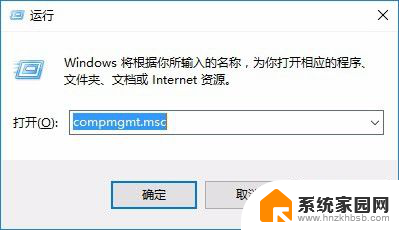
2.计算机管理界面左侧点击“系统工具”—“本地用户和组”
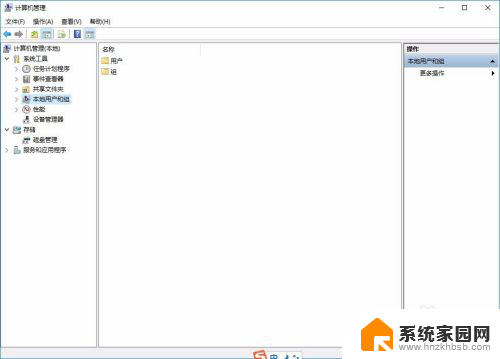
3.然后在右侧找到Administrator然后双击打开。
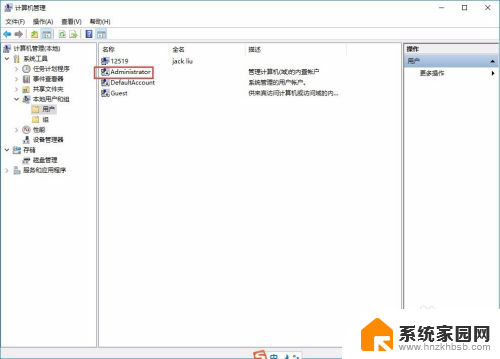
4.打开的“Administrator 属性”窗口中勾选“密码用户过期”。

5.将“账户已禁用”前面的勾去掉,点击应用并确定;
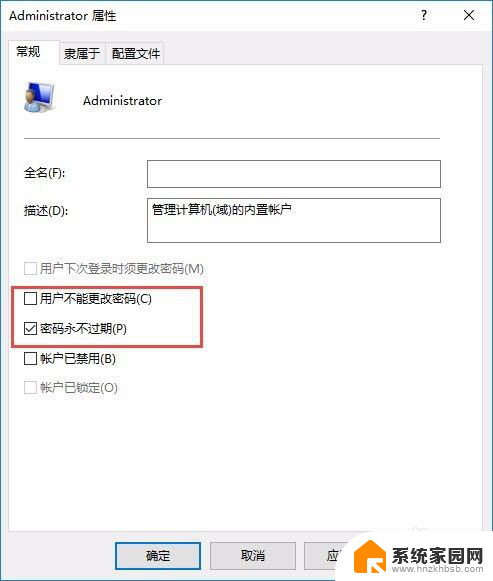
6.点击开始菜单,点击用户名。就会弹出“Administrator”管理员账户的,点击切换即可。
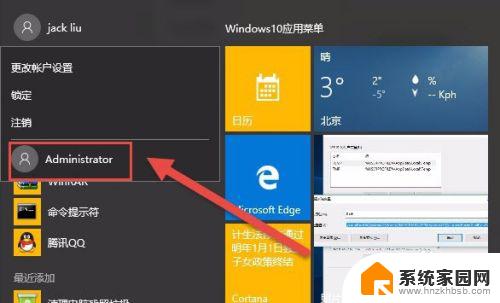
7.以上就是Win10系统下登录管理员账户的方法,使用这个方法登录管理员账号无需重启系统。
以上就是关于如何切换administrator账户的全部内容,如果您遇到相同情况,可以按照以上方法解决。
win10怎么切换administrator账户 Win10如何切换Administrator账户为普通用户相关教程
- windows怎么更换管理员账户 Win10如何禁用Administrator账户
- win10微软用户密码忘记怎么切换本地用户 Win10本地账户切换为Microsoft账户步骤
- win10怎么用cmd开启administrator账户 如何在Win10中开启administrator管理员账户
- win10切换本地账户 win10如何切换本地账户
- win10切换本地账户登录 Win10本地账户无法切换怎么办
- win10切换账户登录 Win10怎么切换不同的用户登录
- win10本地账户登录怎么进microsoft账户应用 win10本地账户切换到microsoft账户的步骤
- win10怎么用administrator Win10如何激活Administrator账户
- win10怎么登录其他账户 Win10切换登录用户的方法
- win10系统怎么切换用户登录 Win10如何快速切换登录用户
- 电脑网络连上但是不能上网 Win10连接网络显示无法连接但能上网的解决方法
- win10无线网密码怎么看 Win10系统如何查看已连接WiFi密码
- win10开始屏幕图标点击没反应 电脑桌面图标点击无反应
- 蓝牙耳机如何配对电脑 win10笔记本电脑蓝牙耳机配对方法
- win10如何打开windows update 怎样设置win10自动更新功能
- 需要系统管理员权限才能删除 Win10删除文件需要管理员权限怎么办
win10系统教程推荐
- 1 win10和win7怎样共享文件夹 Win10局域网共享问题彻底解决方法
- 2 win10设置桌面图标显示 win10桌面图标显示不全
- 3 电脑怎么看fps值 Win10怎么打开游戏fps显示
- 4 笔记本电脑声音驱动 Win10声卡驱动丢失怎么办
- 5 windows查看激活时间 win10系统激活时间怎么看
- 6 点键盘出现各种窗口 如何解决Win10按键盘弹出意外窗口问题
- 7 电脑屏保在哪里调整 Win10屏保设置教程
- 8 电脑连接外部显示器设置 win10笔记本连接外置显示器方法
- 9 win10右键开始菜单没反应 win10开始按钮右键点击没有反应怎么修复
- 10 win10添加中文简体美式键盘 Win10中文输入法添加美式键盘步骤